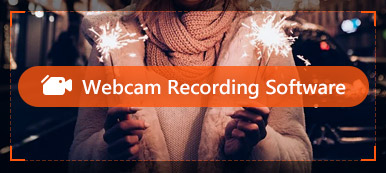GoToMeeting作為商務生活中會議的首選之一,與我們的日常辦公息息相關,它提供了一個移動平台,讓每個成員都可以不受時間和距離的限制參加會議並討論重要問題。
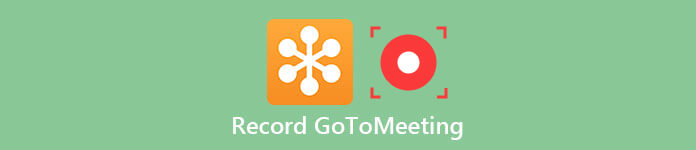
在本文中,我們列出了 3 種不同的方式 如何記錄GoToMeeting,包括使用內置錄音機進行 GoToMeeting 錄音、桌面上的第三方軟件以及在線選項。 只需閱讀並選擇您喜歡的。
- 第 1 部分:有關 GoToMeeting 的信息
- 第 2 部分:使用內置錄音機錄製 GoToMeeting
- 第 3 部分:使用專業軟件錄製 GoToMeeting
- 部分4:GoToMeeting錄製的在線解決方案
- 第5部分:錄製GoToMeeting的常見問題解答
部分1: 關於 GoToMeeting 的信息
的GoToMeeting 是Citrix於2004年XNUMX月推出的一款桌面應用程序,是一款深受眾多白領青睞的高效應用程序,無論天氣、時間、地點等外部因素,它都能讓會議變得更加便捷。
事實上,它也是一款辦公軟件,可以讓您在互聯網上實時創建在線會議和討論。 為了最大程度地節省您在有限的房間內參加會議的額外時間和其他費用,您仍然可以在它的幫助下照常參加會議。
它現在提供兩個帳戶,包括用於小型企業或個人用途的單個帳戶,以及為企業和大公司提供的多用戶。 您可以使用某些第三方軟件或其內置錄像機在GoToMeeting上錄製會議。
部分2:使用內置錄音機錄製 GoToMeeting
在 Windows/Mac 上進行 GoToMeeting 錄製的快速使用方法是使用 GoToMeeting 的內置錄音機。 對於有GoToMeeting錄屏需求但又不想在電腦上下載任何軟件的人來說,GoToMeeting默認的錄屏功能還是比較實用的。
以下是如何使用內置錄音機錄製 GoToMeeting 的指南。
步驟1:首先在計算機上下載並啟動GoToMeeting。
步驟2: 開始你的會議 開始 按鈕。
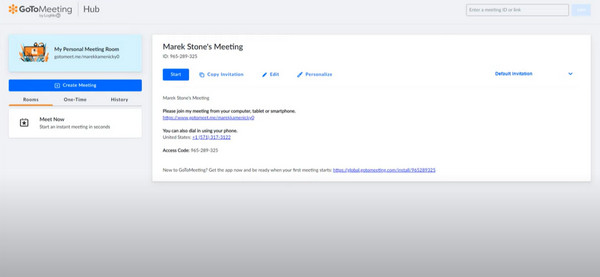
步驟3: 抵達 跑步裝備 會議視窗右上角的設定按鈕,然後點擊 偏愛 找到 記錄. 設置所有選項以滿足您的需要。
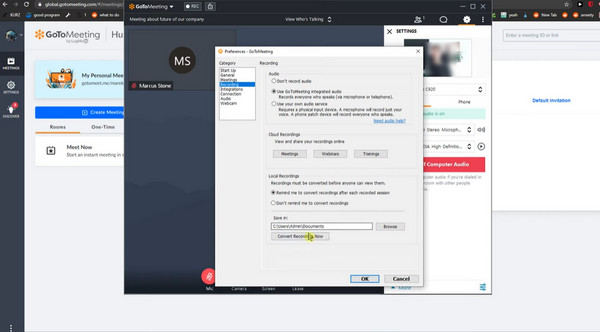
步驟4:之後,單擊 錄音 按鈕開始錄音。 現在您可以看到錄製按鈕變亮了。
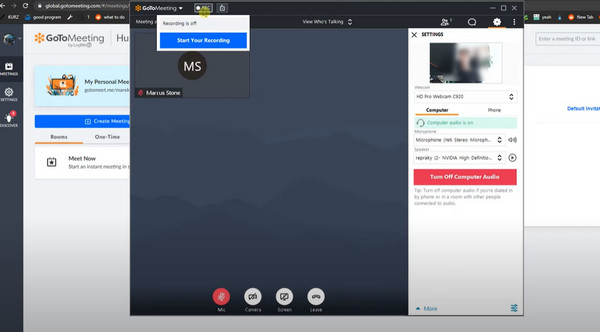
步驟5:在錄製過程中,您可以將鼠標移到錄製和 GoToMeeting 按鈕上,然後隨意選擇備註、與會者等選項。
會議結束後,記得停下來並保存您的錄音以備使用。
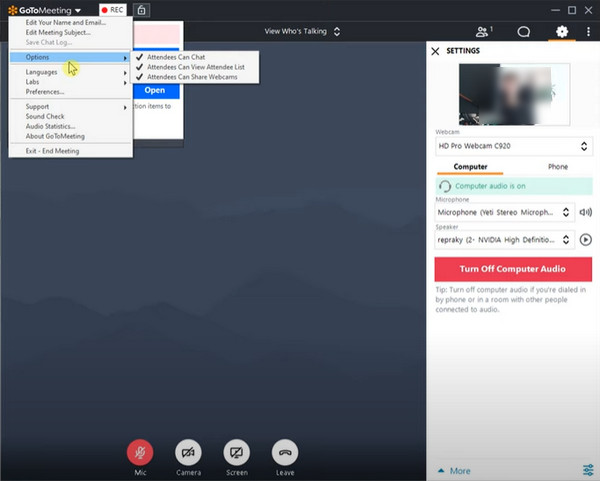
部分3:用專業的軟件錄製GoToMeeting
儘管內置錄音機的使用方便,但明顯的缺點是您只能錄製會議並保留給主持人的權利。 因此,如果您正在尋找一個可靠的軟件來自由錄製 GoToMeeting,那麼最推薦的軟件是使用 Apeaksoft 屏幕錄像大師.
Apeaksoft Screen Recorder是錄製屏幕或音頻以及捕捉屏幕的最專業方式。 當您想要進行GoToMeeting錄製時,此屏幕錄像機可以成為您最好的助手。
主要特徵:
- 兼容流行的Windows和Mac電腦;
- 允許您根據您的 GoToMeeting 設置錄製區域。
- 錄製網絡研討會,GoToMeeting,視頻教程,遊戲等。
- 自由錄製系統音頻,麥克風音頻或兩者。
- 幫助您輸出真正高質量的視頻。
- 讓您錄製流式音頻、在線音頻以及麥克風語音。
- 您可以在錄製前自由設置輸出格式、視頻質量和幀率。
- 讓您可以非常流暢地錄製視頻和音頻,而不會中斷您的其他桌面任務。
如何錄製GoToMeeting視頻
在以下步驟中,我們將以此軟件在Windows上記錄GoToMeeting作為示例。 對於Mac用戶,您可以訪問此頁面 在Mac上錄製視頻和音頻 適用於GoToMeeting。
步驟1:下載屏幕錄像機
首先,您需要選擇合適的Apeaksoft Screen Recorder版本,然後將其下載到您的計算機上。 完成安裝後,您就可以在計算機上啟動此軟件。
步驟2:選擇錄像機
選擇 視頻錄像機 從主界面,然後你會進入錄像機模式。
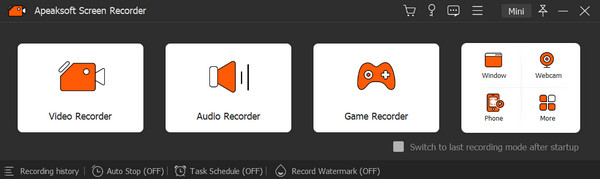
步驟3:進行錄製設置
現在您可以自由調整錄音以滿足您的需要。 您可以在錄製區域、網絡攝像頭、系統聲音和麥克風中進行連續選擇。 如果你想表達你的意見,只需打開 麥克風 需要的時候。 要獲得會議中其他成員的聲音,請打開 系統聲音 像往常一樣。
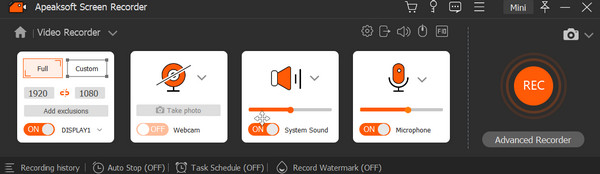
步驟4:開始和編輯 GoToMeeting 錄製
當您完成所有事情后,只需等待會議開始。 當它開始時,您可以點擊紅色 REC 按鈕錄製 GoToMeeting。 完成後,您可以預覽它並在彈出窗口中進行細微的更改。 在底線,您可以更改視頻長度,根據需要選擇高級修剪器或播放。
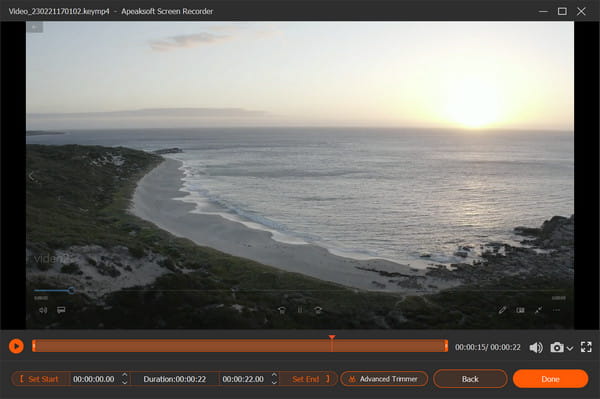
步驟5:保存您的視頻
現在是時候保存您的錄音了。 您可以點擊 進口 按鈕得到你的結果。

提示:作為 Mac 用戶,我們也鼓勵您尋求更多解決方案來錄製您的會議屏幕 適用於Mac的頂級10屏幕錄像機.
部分4:GoToMeeting錄製的在線解決方案
除了這兩種方式,還有一種在線方式來記錄如何錄製 GoToMeeting。 我們強烈推薦給您的在線錄音機叫做 Apeaksoft免費在線屏幕錄像機.
這是一個有用的工具,可讓您在網頁上完成 GoToMeeting 錄製。 更重要的是,它還使您只需單擊幾下按鈕即可錄製您想要的任何內容。
如果您希望在不下載任何軟件的情況下進行 GoToMeeting 錄製,但又不想讓與會者知道,此在線解決方案是您的最佳選擇。
步驟1:參觀 Apeaksoft免費在線屏幕錄像機 使用您的瀏覽器。 然後點擊 開始錄製 開始這個過程。

步驟2:當彈出窗口時,您可以根據需要預設選項。 您需要選擇系統聲音和麥克風作為音頻輸入。
步驟3:現在您需要啟動GoToMeeting並根據GoToMeeting調整錄製區域。
步驟4:當所有事情都完成後,點擊 REC 按鈕。 三秒鐘後,該工具將開始工作。
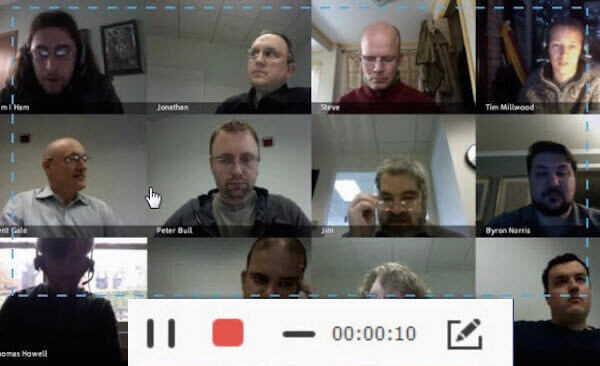
步驟5:您可以在錄製過程中添加您喜歡的內容。 完成後,單擊暫停按鈕,此在線錄像機將自動播放視頻。 您可以預覽它並根據您的需要進行調整。
不要錯過: 如何錄製訊連科技 U 會議。
第5部分:錄製GoToMeeting的常見問題解答
1.我可以在Mac上錄製GoToMeeting嗎?
在 Mac 上啟動 GoToMeeting 會話後,請執行以下操作: 在屏幕共享窗格的底部,單擊 Record.
2.如何記錄GoToMeeting網絡攝像頭?
如果您正在共享屏幕,網絡攝像頭會顯示在側面。 如果您隻共享您的網絡攝像頭,它們將在錄製中並排顯示。
3.高質量記錄GoToMeeting會議的最佳方法是什麼?
錄製 GoToMeeting 的最佳方法是使用名為 Apeaksoft屏幕錄像機. 它是目前功能最全的抓拍工具,以其簡單的錄製操作和清晰的界面吸引了眾多用戶的關注。
4. GoToMeeting錄音在哪裡保存?
GoToMeeting 提供兩種方式來保存您的錄音:在雲中或在您的本地計算機上。 如果您使用雲錄製,您的錄製內容將自動在線保存在“會議歷史記錄”頁面上,您可以在其中查看、下載或輕鬆共享它們。
如果您選擇在本地保存錄音,它們將下載到您指定的位置。 默認情況下,它們將存儲在 C:\Users\/Documents 中。
結論
如果您遵循這篇關於 GoToMeeting 錄音. 我們在本文中介紹了三種不同的方法。 所有這些都可以幫助您成功地錄製會議。 您現在只需選擇最合適的一款,隨心所欲地錄製您的GoToMeeting!